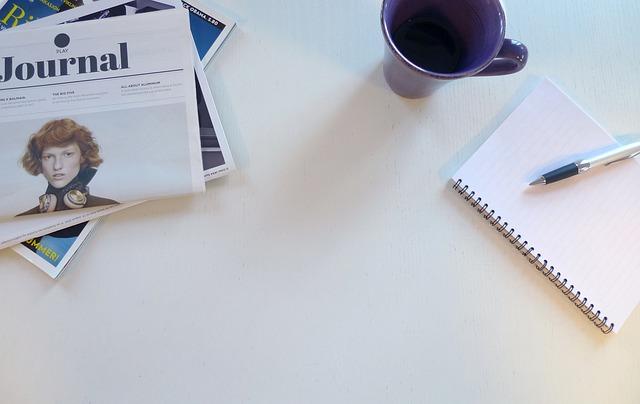在现代生活中,电脑已成为我们不可或缺的工具之一。然而,在使用过程中,有时会遇到电脑开机后黑屏的问题,这无疑给我们的工作和生活带来极大不便。本文将为您详细介绍开机电脑黑屏的原因及解决方法,帮助您快速恢复电脑正常使用。
一、原因分析
1.硬件故障硬件故障是导致电脑黑屏的主要原因之一,包括电源、主板、内存、显卡等硬件设备出现故障。
2.软件冲突软件冲突也可能导致电脑黑屏,特别是在安装新软件或更新驱动程序后。
3.系统故障操作系统损坏或错误配置可能导致电脑黑屏。
4.病毒感染电脑病毒感染也可能导致黑屏,病毒可能会破坏系统文件或驱动程序。
二、解决方法
1.检查电源
首先,检查电脑的电源是否正常。确认电源插头已插入插座,并且电源开关已打开。如果使用的是笔记本电脑,请检查电池是否充满电,或者尝试连接电源适配器。
2.检查硬件设备
(1)内存条检查内存条是否插紧,如有松动,请重新插拔。
(2)显卡确认显卡是否安装正确,如果使用独立显卡,请尝试将其拔出,然后重新插入。
(3)主板检查主板上的电容、电阻等元件是否有烧毁现象,如有,请及时更换。
3.检查软件冲突
(1)卸载最近安装的软件如果电脑黑屏是在安装新软件后出现的,尝试将其卸载。
(2)禁用启动项在启动项中禁用不必要的软件,以减少软件冲突的可能性。
4.恢复操作系统
(1)使用系统还原如果电脑黑屏是在系统更新后出现的,可以尝试使用系统还原功能恢复到更新前的状态。
(2)重装系统如果以上方法都不能解决问题,可以考虑重新安装操作系统。
5.检查病毒感染
使用杀毒软件对电脑进行全面扫描,检查是否存在病毒感染。如果发现病毒,请按照杀毒软件的提示进行处理。
6.其他方法
(1)检查显示器确认显示器是否正常工作,可以将电脑连接到其他显示器进行测试。
(2)BIOS设置在BIOS设置中检查显卡、内存等硬件的配置是否正确。
三、预防措施
1.定期检查硬件设备,确保其正常工作。
2.安装正版软件,避免软件冲突。
3.定期更新操作系统和驱动程序。
4.使用杀毒软件保护电脑,预防病毒感染。
5.避免在电脑运行过程中突然断电,以防硬件损坏。
总之,电脑黑屏是一个比较常见的问题,但只要我们了解其成因和解决方法,就能迅速恢复电脑的正常使用。希望本文能为您提供帮助,祝您电脑使用愉快!